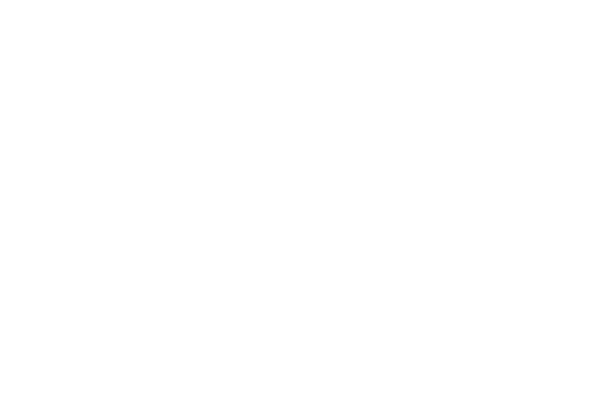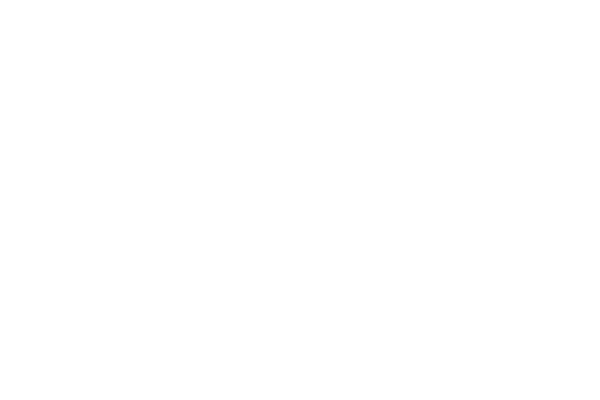Usuários do WhatsApp já podem ter acesso a uma funcionalidade muito aguardada. A opção de ocultar o status “online” já está disponível na versão beta do mensageiro para Android.
Até então, essa possibilidade era exclusiva do “visto por último”. Com a novidade, as pessoas poderão acessar o seu WhatsApp sem se preocupar em ser incomodado por estar ativo na plataforma.
Desse modo, com a nova atualização 2.22.16.12 para Android do mensageiro o usuário pode ocultar completamente seu status “online” de todos os seus contatos ou apenas pessoas específicas.
Como tirar o “online” do WhatsApp
Antes de qualquer coisa, será necessário se certificar de que estar na versão 2.22.16.12 do WhatsApp beta. Feito isso, entre nas Configurações e selecione Conta> Privacidade> Visto por último e online.
A opção chamada “Quem pode ver quando estou online” aparecerá e você terá que selecionar entre as opções: “Todos”, “Meu contatos”, “Ninguém” ou “Meus contatos exceto…”.
Vale ressaltar que a regra inversa continua válida. Sendo assim, se você tirar a visualização do “online” para uma pessoa ou todos, não poderá ver quando eles estiverem ativos também
Contudo, segundo o portal especializado WABetaInfo, em breve o recurso será liberado para a versão estável do mensageiro, incluindo para o sistema operacional iOS. Mas até lá, não há previsões.
Veja como colocar duas fotos no seu perfil
Usuários do WhatsApp podem colocar duas fotos no perfil do aplicativo. Embora o mensageiro não possua uma ferramenta específica para essa edição, é possível juntar duas fotos em um outro aplicativo e transformá-las em uma única mídia para então ser usada.
Mesmo que pareça complicado, saiba que o procedimento é bem simples e prático.
Veja como juntar duas fotos pelo Instagram
- Abra o Instagram em seu celular;
- Vá na opção de criar um Story;
- Em seguida, clique em “Layout” no menu à esquerda;
- Selecione um layout de tela dividida e tire uma foto ou carregue a imagem da câmera para preencher a foto da esquerda e a da direita;
- Ajuste a posição das imagens e toque no ícone de “Confirmar” ao centro da tela;
- Em vez de publicar o Story, toque no ícone de “Três pontos” no canto superior direito e selecione “Salvar”;
- Pronto! Caso não queira postar a montagem no seu Story, descarte-a.
Vale ressaltar que outros aplicativos que ofereçam a mesma opção de montagem também podem ser usados.
Veja como trocar a foto do perfil
Com a imagem das duas fotos salva na sua galeria, agora troque a foto de perfil do WhatsApp. Confira o passo a passo:
- Abra o WhatsApp no seu celular;
- Vá até as “Configurações”;
- Toque na sua foto e, depois, no ícone de “Câmera”;
- Na próxima tela, escolha a opção “Galeria”;
- Feito isto, selecione a imagem que você criou, ajuste-a no espaço indicado;
- Para finalizar o procedimento, clique em “OK”.